Pastaba: Norėtume jums kuo greičiau pateikti naujausią žinyno turinį jūsų kalba. Šis puslapis išverstas automatiškai, todėl gali būti gramatikos klaidų ar netikslumų. Mūsų tikslas – padaryti, kad šis turinys būtų jums naudingas. Gal galite šio puslapio apačioje mums pranešti, ar informacija buvo naudinga? Čia yra straipsnis anglų kalba, kuriuo galite pasinaudoti kaip patogia nuoroda.
Galite kurti darbo sritis, skirtas „SharePoint“ turiniui vietiniame kompiuteryje sinchronizuoti, kurios yra skirtos naudoti išskirtinai tik jums. Šios darbo sritys vadinamos „SharePoint“ darbo sritimis. Taip pat galite kurti darbo sritis, kuriose naudojami įrankiai, skirti bendrai naudoti turinį su kitais žmonėmis, prisijungusiais prie darbo srities kaip kviestieji nariai. Tokios darbo sritys vadinamos „Groove“ darbo sritimis („Microsoft SharePoint“ darbo sritis anksčiau vadinta „Microsoft Office Groove“). Be to, dar galite kurti bendrai naudojamus aplankus, kurie yra specialaus darbo srities tipo, kuris leidžia bendrai naudoti aplanko turinį „Windows“ failų sistemoje.
Galite sukurti naują SharePoint darbo sritį, pradėdami SharePoint svetainėje žiniatinklio naršyklėje, SharePoint Workspace paleisties juostoje arba Backstage rodinyje. Kai sukuriate SharePoint darbo sritį, galite pasirinkti atsisiųsti visus palaikomus sąrašus ir bibliotekas arba pažymėtus sąrašus ir bibliotekas. Paprasčiausia atsisiųsti visus sąrašus ir bibliotekas, bet tai užtrunka daugiau laiko, lyginant su rinktinio atsisiuntimo nustatymu.
Pastaba: „SharePoint“ darbo sritis galima sinchronizuoti tik su svetainėmis, kurios veikia „Microsoft SharePoint Server 2010“ arba naujesnėje versijoje, Microsoft SharePoint Foundation 2010, „SharePoint Online 2010“ ar naujesniuose serveriuose.
Šiame straipsnyje aprašoma, kaip:
„SharePoint“ darbo srities kūrimas pradedant darbą „SharePoint“ svetainėje
Kai kuriate „SharePoint“ darbo sritį „SharePoint“ svetainėje, papildomai galite konfigūruoti, kad iš pradžių į darbo sritį būtų atsisiunčiami elementai iš visų arba tik atrinktų sąrašų ir bibliotekų. Jūs galite
„SharePoint“ darbo srities kūrimas atsisiunčiant elementus iš visų sąrašų ir bibliotekų
Tai paprasčiausias būdas kurti „SharePoint“ darbo sritį. Bet tai gali užtrukti šiek tiek laiko, priklausomai nuo sąrašų ir bibliotekų skaičiaus bei nuo elementų skaičiaus tuose sąrašuose ir bibliotekose pasirinktoje „SharePoint“ svetainėje.
-
Žiniatinklio naršyklėje eikite į „SharePoint“ svetainę, kurią norite sinchronizuoti „SharePoint“ darbo srityje.
-
Spustelėkite Svetainės veiksmai , o tada spustelėkite sinchronizuoti su SharePoint Workspace.
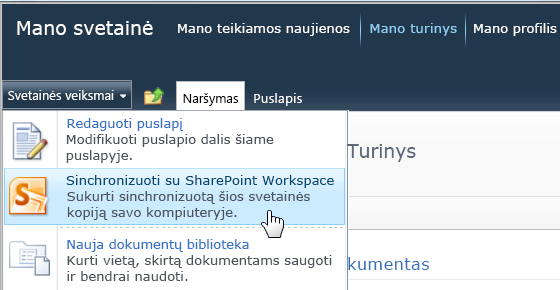
Pastaba: Jei nematote meniu Svetainės veiksmai, greičiausiai žiūrite į „2013 SharePoint“ svetainę. Jei taip ir yra, norėdami sukurti darbo sritį, turite atlikti procedūrą, aprašytą toliau skyriuje „SharePoint Workspace“ kūrimas pradedant darbą paleisties juostoje arba „Backstage“ rodinyje.
-
Dialogo lange Sinchronizuoti SharePoint darbo sritį spustelėkite Gerai.
Atidaromas sinchronizavimo eigos dialogo langas, kuriame pateikiama informacija apie atsisiuntimo iš „SharePoint“ svetainės į „SharePoint“ darbo sritį, eigą.
-
Kai atsisiuntimas bus baigtas, spustelėkite Atidaryti darbo sritį arba Uždaryti.
„SharePoint“ darbo srities kūrimas atsisiunčiant elementus iš pasirinktų sąrašų ir bibliotekų
Kurdami „SharePoint“ darbo sritį galite nuspręsti, kuriuos sąrašus ir bibliotekas atsisiųsti. Taip galite sutaupyti laiko, jei jums reikės dirbti tik su elementais iš pasirinktų sąrašų ir bibliotekų.
-
Žiniatinklio naršyklėje eikite į SharePoint svetainę, kurią norite sinchronizuoti SharePoint darbo srityje.
-
Spustelėkite Svetainės veiksmai , o tada spustelėkite sinchronizuoti su SharePoint Workspace.
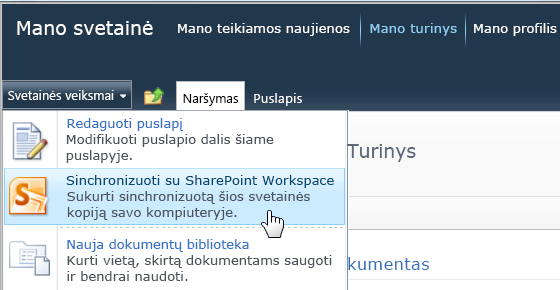
Pastaba: Jei nematote meniu Svetainės veiksmai, greičiausiai žiūrite į „2013 SharePoint“ svetainę. Jei taip ir yra, norėdami sukurti darbo sritį, turite atlikti procedūrą, aprašytą toliau skyriuje „SharePoint Workspace“ kūrimas pradedant darbą paleisties juostoje arba „Backstage“ rodinyje.
-
Dialogo lange Sinchronizuoti su „SharePoint Workspace“ spustelėkite Konfigūruoti, kad atidarytumėte dialogo langą Parametrų konfigūravimas.
Galite pasirinkti kiekvienos pažymėtos bibliotekos parametrą Visi elementai (numatytasis), Tik antraštės arba Jokio turinio.
Pasirinkus parinktį Tik antraštės, atsiunčiamos tik dokumentų ypatybės. Galite naudoti šią parinktį, jei norite dirbti tik su keliais pasirinktais didelės dokumentų bibliotekos dokumentais. Taip sutaupysite laiko, nes nereikės atsisiųsti visos bibliotekos. Norėdami atsisiųsti pasirinktų dokumentų turinį, spustelėkite skirtuką Sinchronizavimas, spustelėkite Atsisiųsti turinį ir Atsisiųsti. Taip pat galite du kartus spustelėti atskirus dokumentus, kad atsisiųstumėte jų turinį.
Galite pasirinkti kiekvieno pažymėto sąrašo parametrą Visi elementai (numatytasis) arba Jokio turinio.
Patarimas: Dešiniuoju pelės mygtuku spustelėję kiekvieną sąrašą arba biblioteką galite pasirinkti atsisiuntimo parinktį.
-
Kai baigiate konfigūruoti atsisiuntimo nustatymus, spustelėkite Gerai.
Atidaromas sinchronizavimo eigos dialogo langas, kuriame pateikiama informacija apie atsisiuntimo iš „SharePoint“ svetainės į „SharePoint“ darbo sritį, eigą.
-
Kai atsisiuntimas bus baigtas, spustelėkite Atidaryti darbo sritį arba Uždaryti.
„SharePoint“ darbo srities kūrimas atsisiunčiant elementus tik iš konkretaus sąrašo
Kartais savo kompiuteryje galite norėti sinchronizuoti tik konkretų „SharePoint“ darbo srities sąrašą Galite tai padaryti ir negaišti laiko kitų „SharePoint“ sąrašų elementams atsisiųsti.
-
Naudodami žiniatinklio naršyklę pereikite prie „SharePoint“ svetainės, kurią norėtumėte sinchronizuoti „SharePoint Workspace“ .
-
Pasirinkite sąrašą, kurį norite sinchronizuoti savo kompiuteryje.
-
Dalyje Sąrašo įrankiai spustelėkite Sąrašas.
-
„SharePoint“ juostelėje spustelėkite Sinchronizuoti su „SharePoint Workspace“.
-
Spustelėkite Gerai, kad pradėtumėte sąrašo atsisiuntimą į darbo sritį.
-
Kai atsisiuntimas bus baigtas, spustelėkite Atidaryti darbo sritį arba Uždaryti.
„SharePoint“ darbo srities kūrimas atsisiunčiant elementus tik iš konkrečios bibliotekos
Kartais savo kompiuteryje galite norėti sinchronizuoti tik konkrečią „SharePoint“ darbo srities biblioteką Galite tai padaryti ir negaišti laiko kitų „SharePoint“ sąrašų elementams atsisiųsti.
-
Naudodami žiniatinklio naršyklę pereikite prie „SharePoint“ svetainės, kurią norėtumėte sinchronizuoti „SharePoint Workspace“ .
-
Pasirinkite biblioteką, kurią norite sinchronizuoti savo kompiuteryje.
-
Dalyje Bibliotekos įrankiai spustelėkite Biblioteka.
-
"SharePoint" juostelėje spustelėkite sinchronizuoti su SharePoint Workspace.
Pastaba: Jei naudojate „SharePoint 2013“ svetainę, vietoj parinkties „Sinchronizuoti su „SharePoint Workspace“ matysite parinktį „Sinchronizuoti biblioteką su kompiuteriu“. Jei taip ir yra, norėdami sukurti darbo sritį, turite atlikti procedūrą, aprašytą toliau skyriuje „SharePoint Workspace“ kūrimas pradedant darbą paleisties juostoje arba „Backstage“ rodinyje.
-
Spustelėkite Gerai, kad pradėtumėte bibliotekos atsisiuntimą į darbo sritį.
-
Kai atsisiuntimas bus baigtas, spustelėkite Atidaryti darbo sritį arba Uždaryti.
„SharePoint“ darbo srities kūrimas pradedant darbą paleisties juostoje arba „Backstage“ rodinyje
-
Spustelėkite Naujas, tada spustelėkite SharePoint darbo sritis.
-
Atlikite vieną iš šių veiksmų:
-
Jei pateikta, spustelėkite SharePoint svetainę, iš kurios norite atsisiųsti turinį.
-
Jei norima SharePoint svetainė nepateikta, lauke Vieta įveskite svetainės žiniatinklio adresą.
Norėdami išvengti tipografinių klaidų, galite nukopijuoti ir įklijuoti SharePoint svetainės žiniatinklio adresą iš žiniatinklio naršyklės.
-
-
Jei norite atsisiųsti visus palaikomus sąrašus ir bibliotekas, spustelėkite Gerai.
-
Jei norite atsisiųsti pažymėtus sąrašus ir bibliotekas, spustelėkite Konfigūruoti...
-
Dialogo lange Konfigūruoti parametrus kaip norite pakeiskite kiekvieno sąrašo ar bibliotekos atsisiuntimo parametrą spustelėdami išplečiamąjį meniu stulpelyje Turinys.
-
Spustelėkite Gerai.
Atidaromas sinchronizavimo eigos dialogo langas, kuriame pateikiama informacija apie atsisiuntimo iš „SharePoint“ svetainės į „SharePoint“ darbo sritį, eigą.
-
Kai atsisiuntimas bus baigtas, spustelėkite Atidaryti darbo sritį arba Uždaryti.
Jei anksčiau atsisiuntėte elementus tik iš pasirinktų sąrašų ir bibliotekų, prireikus galite atsisiųsti kitus sąrašus ir bibliotekas.
Naujos Groove darbo srities kūrimas
Naują Groove darbo sritį galite sukurti pasinaudodami paleisties juostos arba Backstage rodinio funkcijomis.
-
Spustelėkite Naujas, tada spustelėkite Groove darbo sritis.
-
Įveskite darbo srities pavadinimą.
-
Norėdami pakeisti naujosios darbo srities versiją, spustelėkite Parinktys, tada išplečiamajame meniu pažymėkite norimą versiją.
Darbo srities versija apsprendžia įrankių, kuriuos galima įtraukti į darbo sritį, sąrašą. Ji taip pat nustato versijos reikalavimus žmonėms, kurie gali tapti darbo srities nariais. Pvz., žmonės, vis dar naudojantys „Office Groove 2007“, gali prisijungti tik prie tų darbo sričių, kuriose yra 2007 versijos (arba ankstesnės) įrankiai.
-
Spustelėkite Kurti.
SharePoint Workspace sukuria "Groove" darbo srities ir sąrašus galite pradinį nario vaidmenį tvarkytuvas. Dabar galite įtraukti arba atnaujinti darbo srities priemonių ir Kviesti žmones prisijungti prie kaip nariai.
Naujos darbo srities kūrimas iš šablono
Jei esate įrašę esamą Groove darbo sritį kaip šabloną arba turite prieigą prie kitų sukurtų Groove darbo srities šablonų, juos galite naudoti kaip naujų darbo sričių pagrindą.
-
Eikite į Backstage rodinį ir spustelėkite Naujas.
-
Spustelėkite Darbo sritis iš šablono.
Jei darbo srities šablono failas saugomas aplanke Groove darbo srities šablonai, esančiame aplanke Mano dokumentai (numatytoji vieta), jį galite pažymėti dialogo lange Naršyti. Jei jis saugomas kitame aplanke, dialogo lange Naršyti jums reikės nueiti į aplanką, tada jį pažymėti.
-
Spustelėkite Atidaryti.
Naujos darbo srities kūrimas iš archyvo
Apskritai, "Groove" darbo srities kūrimas pagal archyvą tikslas yra atkurti darbo sritį.
Bendrai naudojamo aplanko kūrimas
Bendrai naudojamą aplanką galite kurti tiesiog „Windows Explorer“ arba „SharePoint“ darbo srities paleisties juostoje. Taip pat galite kurti bendrai naudojamą aplanką, kuris jau yra sinchronizuotas. Daugiau informacijos rasite straipsnyje Bendrai naudojamo aplanko kūrimas.










